ایمیل یا پست الکترونیک به نامه دیجیتالی میگویند که محتوای آن میتواند متن، تصویر، فیلم و ... باشد که بر روی بستر اینترنت از یک فرستنده به یک یا چند گیرنده فرستاده میشود. امروزه ایمیل به یکی از ابزارهای ضروری و پرکاربرد محسوب میشود که بسیاری از کارها در دستگاه های هوشمند و وب بواسطه آن قابل انجام است. شرکت های مختلفی در سراسر جهان وجود دارند که این سرویس را به شما ارائه میکنند و به کمک آنها میتوانید یک آدرس ایمیل مختص به خود داشته باشید؛ یکی از بهترین و معروف ترین آنها، سرویس جیمیل متعلق به کمپانی گوگل است. در این مقاله به شما نحوه ساخت ایمیل در این سرویس را به صورت قدم به قدم آموزش میدهم.
آموزش ساخت ایمیل
همانطور که میدانید شرکت های زیادی در سراسر جهان به عنوان سرویس دهنده ایمیل فعالیت میکنند که از میان آنها میتوان به سرویس یاهو، اوت اوک و جیمیل اشاره کرد. هر سه این این سرویس دهنده ها جز بهترین ارائه دهنده های سرویس ایمیل هستند و شما میتوانید با ساخت اکانت در هریک از این سرویس دهنده ها، از امکانات و خدمات متنوعی که آنها به شما ارائه میدهند استفاده نمایید. شما در ابتدا باید از میان این سرویس دهنده ها، یکی را انتخاب نمایید سپس به راحتی اقدام به ساخت ایمیل حود نمایید. در این آموزش به شما نحوه ساخت اکانت در سرویس جیمیل متعلق به کمپانی گوگل که دارای امکانات کاربردی و خدمات بسیاری است را خواهید آموخت.
قدم اول : ورود به صفحه ساخت جیمیل
مرورگر خود را باز کرده و به این آدرس مراجعه کنید تا با صفحه ای مشابه زیر رو به رو شوید.
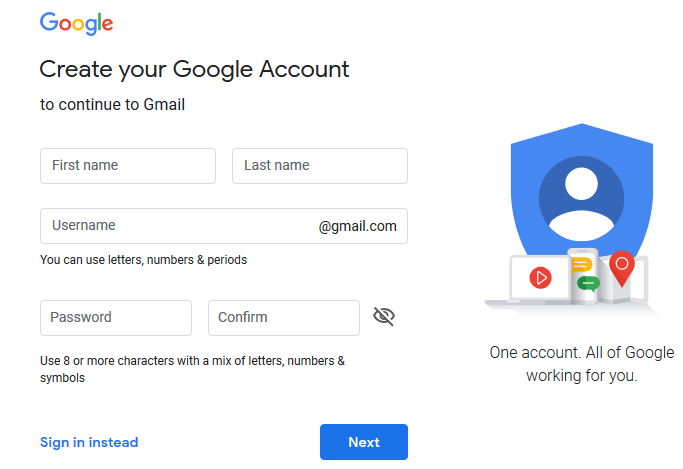
قدم دوم : وارد کردن اطلاعات اکانت
در این مرحله شما باید اطلاعات درخواستی نظیر نام و نام خانوادگی، نام کاربری و رمزعبور خود برای ساخت ایمیل را در کادرهای موجود در صفحه وارد نمایید.

در مستطیل نارنجی رنگ :
- شماره 1. First name : نام خود را به انگلیسی وارد کنید.
- شماره 2. Last name : نام خانوادگی خود را به انگلیسی وارد کنید.
در مستطیل سبز رنگ :
- شماره 3. Username : یک نام کاربری دلخواه به انگلیسی وارد کنید. در نام کاربری خود، مجاز به استفاده از حروف انگلیسی، عدد و نقطه هستید.
تاکنون میلیاردها اکانت در جیمیل ساخته شده است پس انتظار آزاد بودن حتمی نام کاربری دلخواه خود را نداشته باشید.
توجه داشته باشید که نام کاربری، همان آدرس ایمیل شما خواهد بود؛ پس در انتخاب آن دقت نمایید.
در مستطیل قرمز رنگ :
- شماره 4. Password : یک رمزعبور قوی و مطمئن برای اکانت خود وارد کنید؛ برای این منظور رمز وارد شده شما باید ترکیبی از حروف کوچک و بزرگ، اعداد و سیمبل ها باشد.
- شماره 5. Confirm : در این کادر باید عینا رمز وارد شده در کادر شماره 4 را وارد کنید.
پس از تکمیل کامل اطلاعات خواسته شده بر روی دکمه آبی رنگ Next کلیک نمایید.
برای دانلود نسخه اندرویدی جیمیل به این لینک مراجعه نمایید.
قدم سوم : تایید شماره تلفن
در این مرحله گوگل برای شناسایی و تایید هویت شما به عنوان یک شخص، از شما درخواست وارد کردن یک شماره تلفن میکند. در صورتی که همانند تصویر زیر پرچم ایالات متحده را مشاهده میکنید، بر روی پرچم کلیک کرده و در لیست باز شده، پرچم کشور ایران را پیدا کرده و آن را انتخاب کنید؛ سپس در کادر Phone number که در تصویر زیر با رنگ سبز نشان داده شده است، شماره تلفن خود را بدون صفر وارد کنید سپس بر روی دکمه آبی رنگ Next کلیک نمایید.
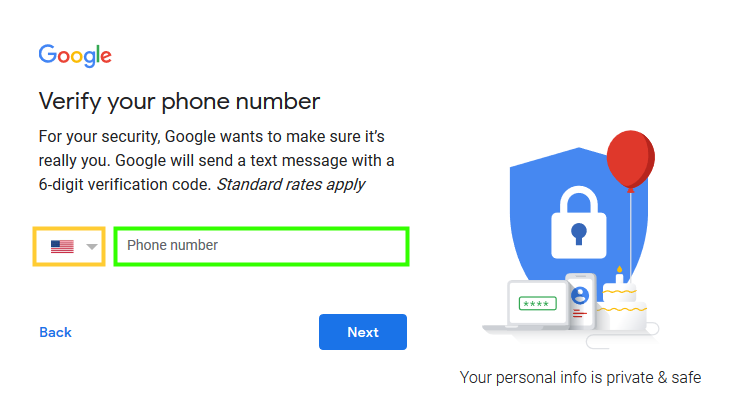
قدم چهارم : وارد کردن کد دریافتی
در این مرحله، کدی را که توسط گوگل به شماره تلفن شما ارسال شده در کادر موجود در صفحه وارد کنید سپس بر روی دکمه آبی رنگ Verify کلیک کنید.
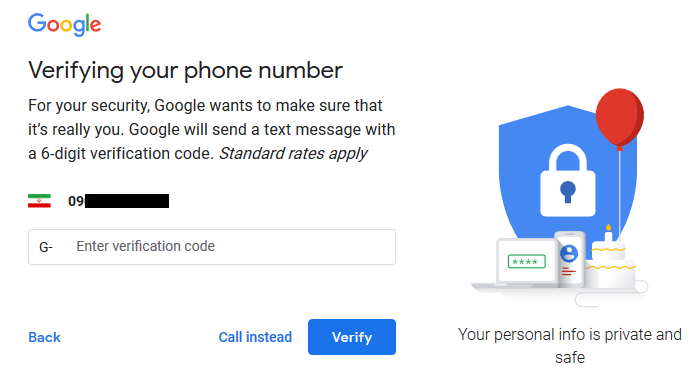
قدم پنجم : تکمیل اطلاعات اکانت
در این مرحله ورود شما به گوگل، خوش آمد گفته میشود و از شما خواسته میشود تا اطلاعات اکانت جیمیل خود را تکمیل نمایید؛ این اطلاعات شامل یک شماره تلفن و یک ایمیل برای افزایش امنیت اکانت، تاریخ تولد میلادی و جنسیت میباشد.
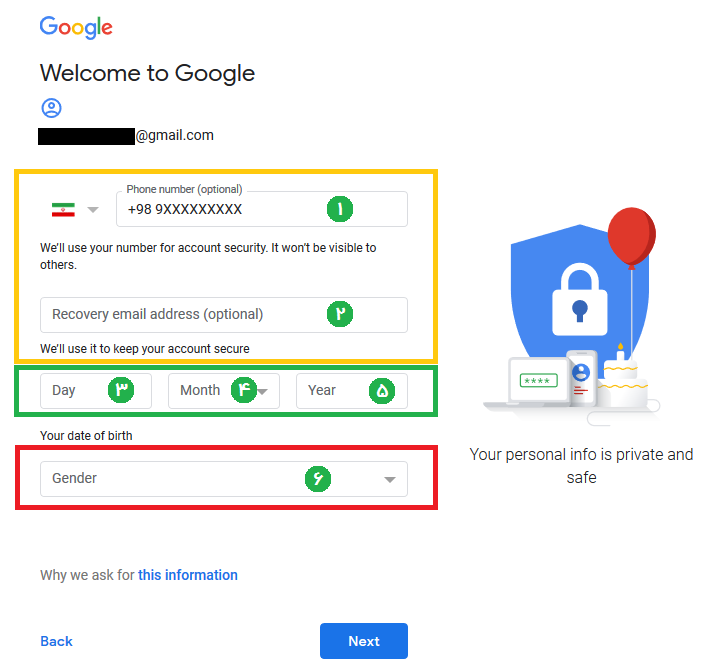
در مستطیل نارنجی :
- شماره 1. Phone Number (اختیاری) : از این شماره موبایل برای افزایش امنیت ایمیل شما استفاده خواهد شد و برای دیگران قابل مشاهده نیست.
- شماره 2. Recover email address (اختیاری) : از این آدرس ایمیل برای افزایش امنیت و بازیابی ایمیل شما استفاده خواهد شد.
در مستطیل سبز :
- شماره 3. Day : در این کادر باید روز تولد خود را وارد کنید.
- شماره 4. Month : در این کادر باید ماه تولد خود را وارد کنید.
- شماره 5. Year : در این کادر باید سال تولد خود را وارد کنید.
در مستطیل قرمز :
- شماره 6. Gender : باید جنسیت خود را انتخاب نمایید.
در نهایت پس از تکمیل اطلاعات خواسته شده بر روی دکمه آبی رنگ Next کلیک نمایید.
قدم آخر : پذیرش قوانین
در آخرین مرحله ساخت ایمیل، گوگل از شما میخواهد تا موافقت خود را با شرایط و قوانین حریم خصوصی آنها اعلام کنید؛ برای اینکار نوار اسکرول موجود در صفحه را پایین آورید سپس تیک های لازم برای پذیرش قوانین را بزنید سپس بر روی دکمه آبی رنگ Create Account کلیک نمایید.
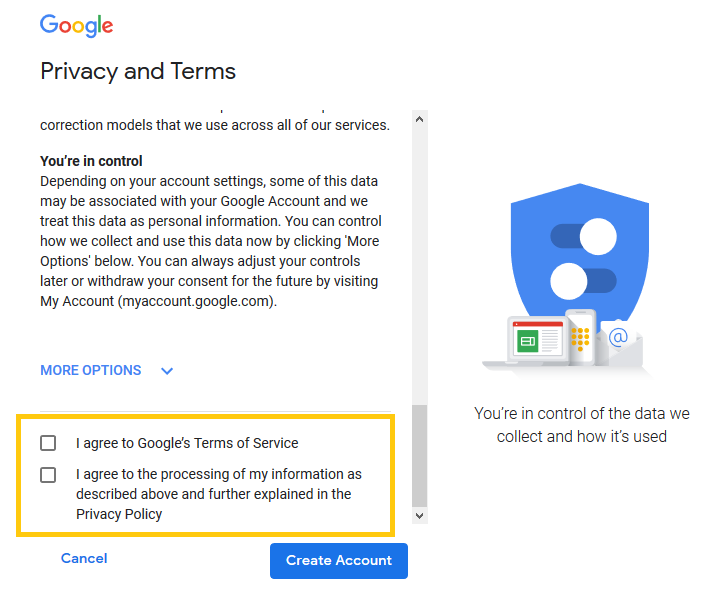
پس از کلیک بر روی دکمه Create Account، یک پنجره جدید باز میشود که از شما میخواهد بر روی دکمه آبی رنگ Confirm کلیک نمایید.
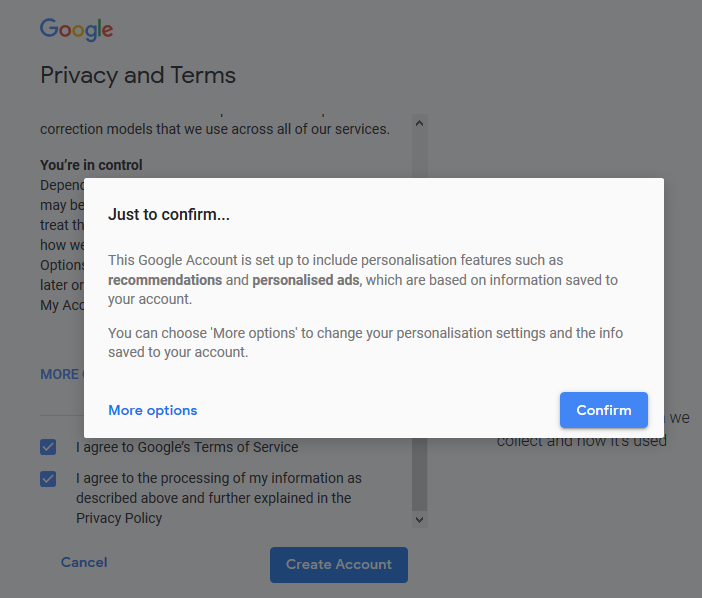
تبریک! اکانت جیمیل شما با موفقیت ساخته شد و هم اکنون قابل استفاده است. خوشحالم که با یکی دیگر از آموزش های مینی روید همراه ما بودید و امیدوارم از این آموزش استفاده لازم را برده باشید. درصورتی که نظر، پیشنهاد یا سوالی در این خصوص دارید، آن را با ما و دیگران در بخش نظرات سایت به اشتراک بگذارید.


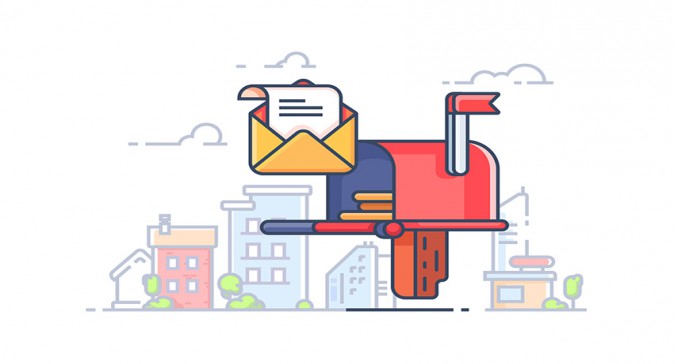
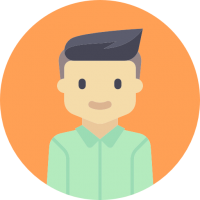
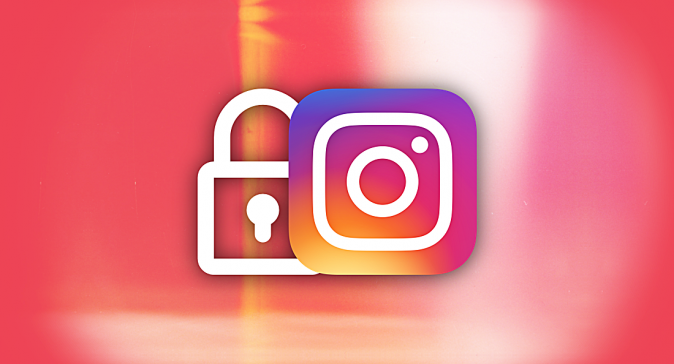

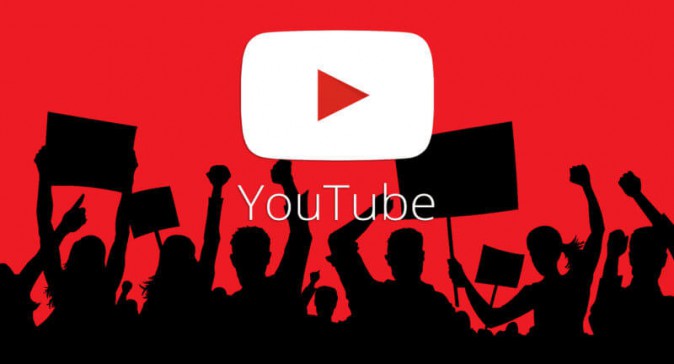
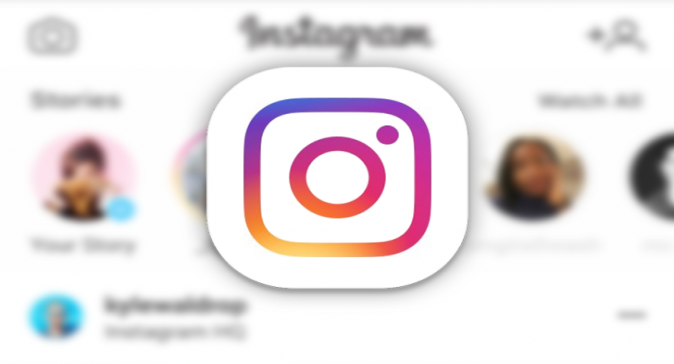
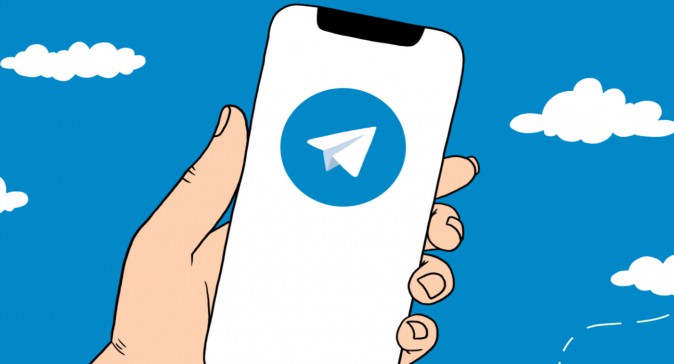
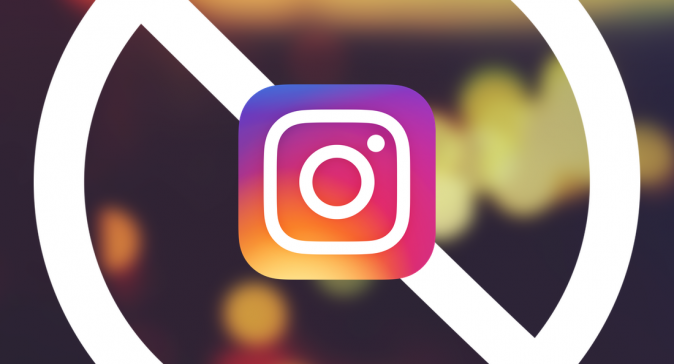
دیدگاه خودتان را ارسال کنید